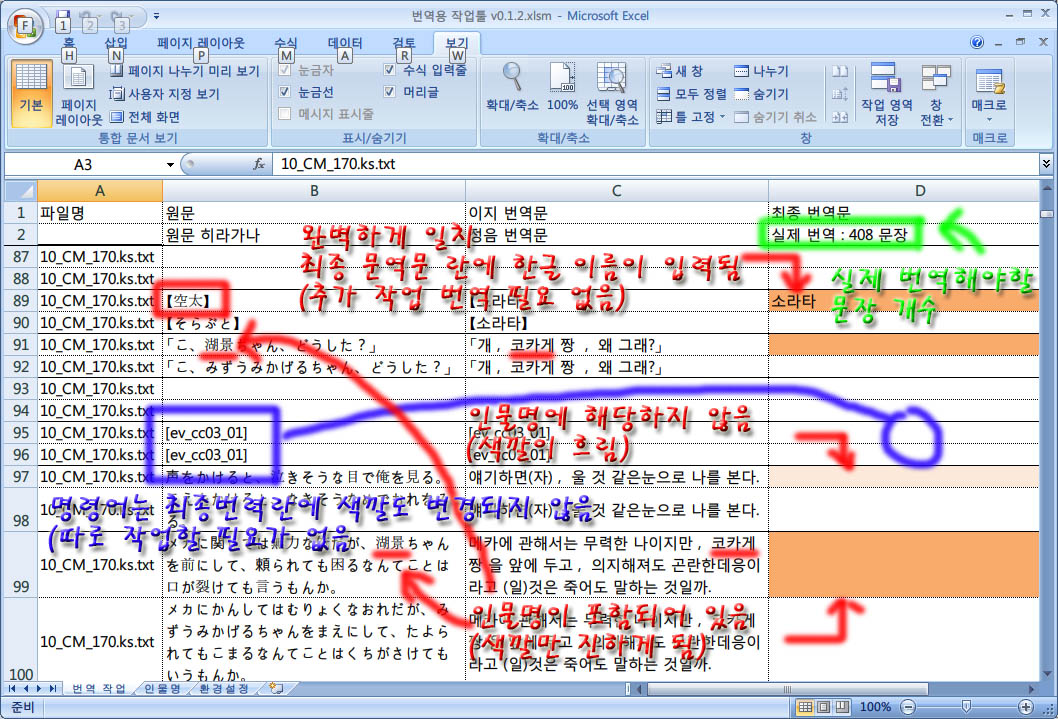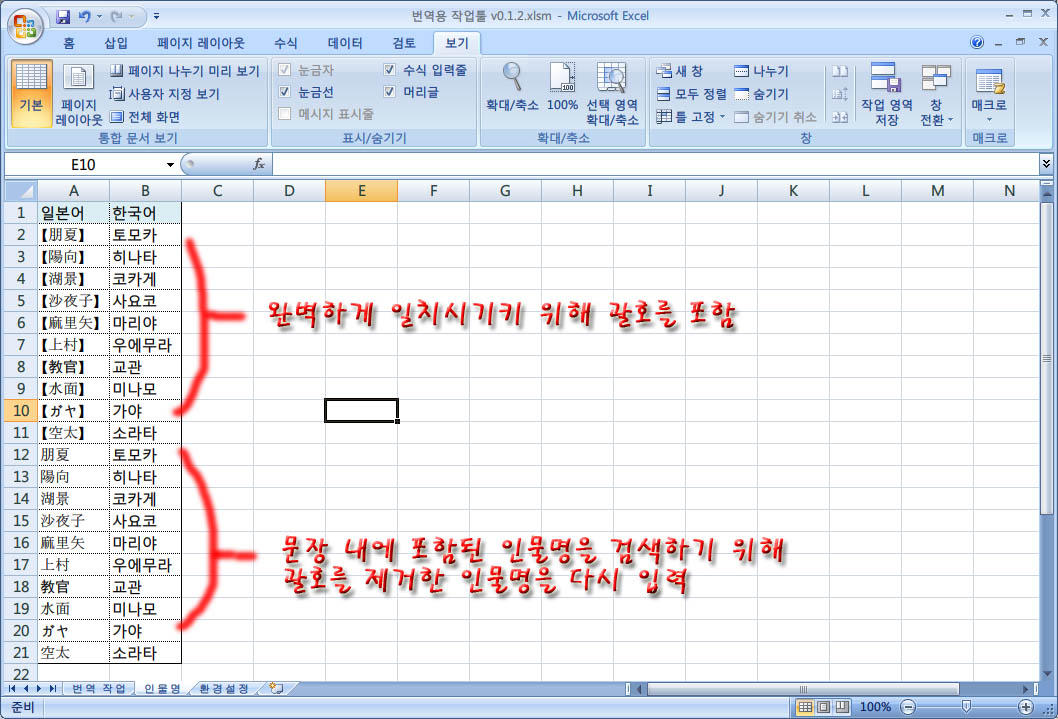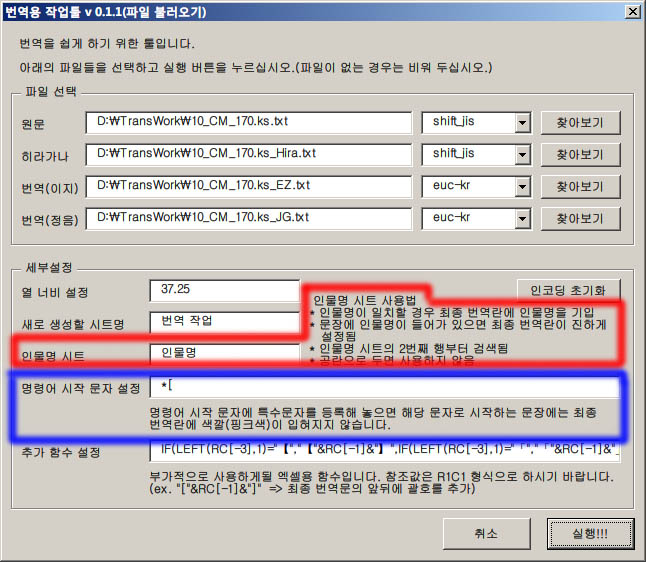번역을 좀더 효율적으로 할 수 있게 하기 위해 만든 툴입니다.
오피스 2007 기준으로 작업되었으므로 가급적 오피스 2007로 작업해 주시기 바랍니다.
사용방법은 먼저 번역에 필요한 파일을 만들고 만들어진 파일을 엑셀에 불러들여서 번역이 필요한 부분만 번역을 하고 완료된 작업을 텍스트 파일로 내보내게 되는 것으로 진행됩니다.
1. 번역문 파일 만들기
- 번역문 만드는법은 모두 아시시라 믿습니다. 그렇지만 저장하실 때 역문만 저장하십시오.
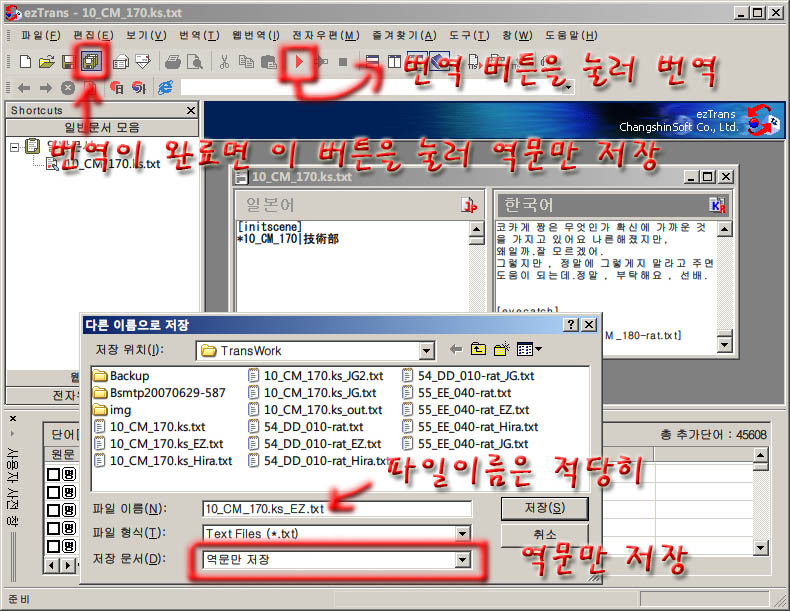
2. 한문을 읽기 힘드신 분은 Kanji2na 1.4 프로그램을 이용하여 한문을 히라가나로 변환하시기 바랍니다.
- 원문을 변환하고 따로 파일을 저장해 놓으시기 바랍니다.
- http://www.aralgood.com/zbxe/288969
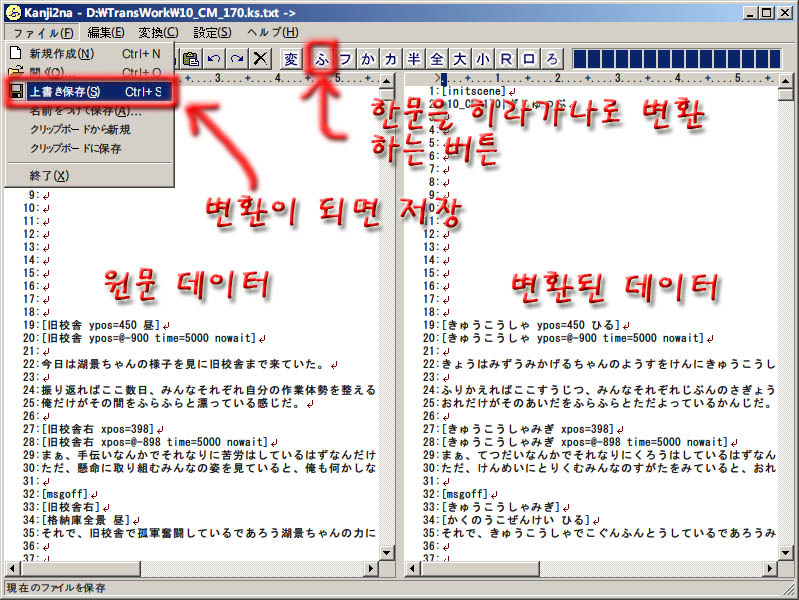
3. 원문, 한문 변환문, 이지 번역문 파일이 만들어지셨으면 첨부된 파일 중 Chilkat Charset 이라는 것을 설치해 주시기 바랍니다. 이것은 엑셀프로그램 내에서 다양한 인코딩 파일들을 읽거나 저장할 때 사용하는 개발툴입니다.
4. 이제 엑셀 프로그램에서 번용용 작업툴을 열으시고 상단메뉴의 아랫쪽에 붙어 있는 보안경고의 옵션 버튼을 눌러 [이 콘텐츠 사용]버튼을 눌러 매크로를 활성화 시켜 주시기 바랍니다.
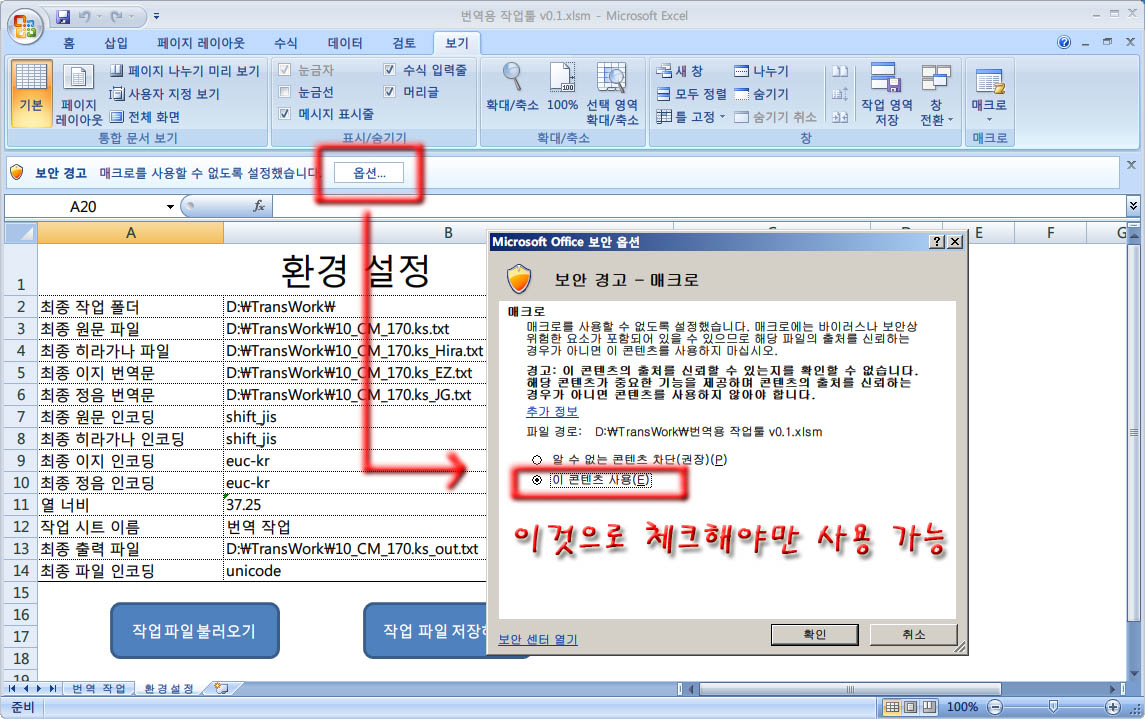
5. 매크로를 활성화 시키신 후 환경설정 탭의 [작업 파일 불러오기]버튼을 눌러 먼저 만들어 놓았던 파일을 각각 선택한 후 실행버튼을 눌러 번역에 필요한 파일들을 엑셀로 불러들입니다.
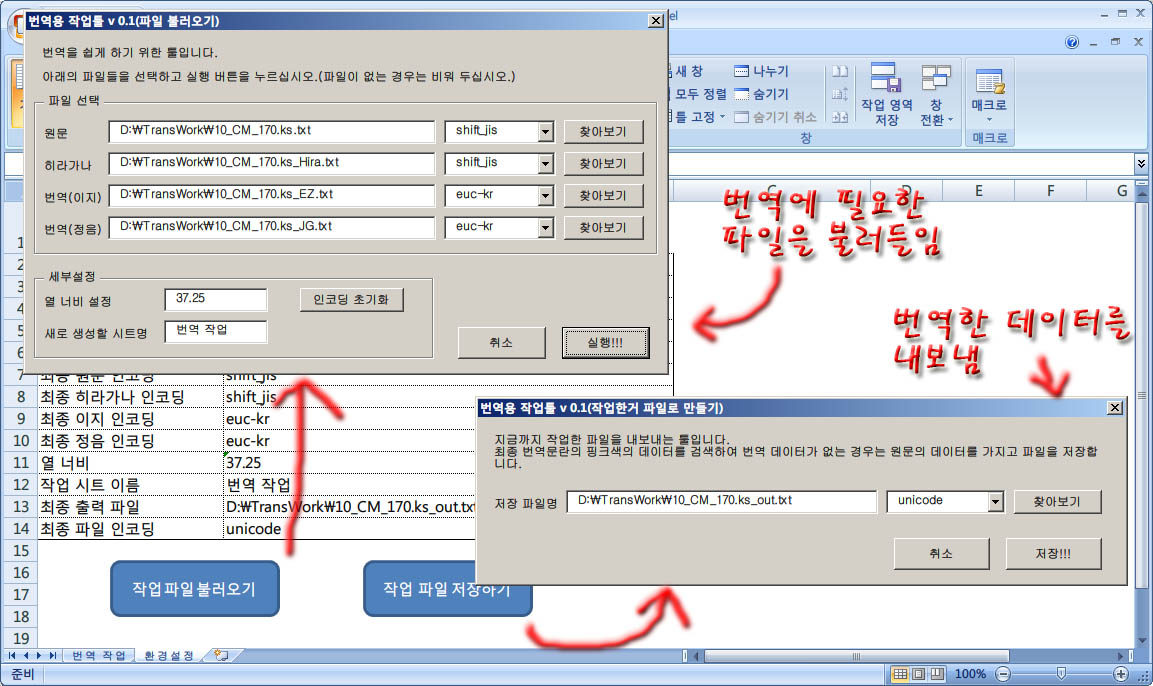
6. 파일을 불러들이는 과정에서 좌측하단에 보시면 진행상황이 표시되고 작업이 완료되면 기본적으로 '번역 작업'시트에 데이터가 불려들여지게 됩니다.
이제 한 화면에서 원문, 한문 변환문, 한글 번역문을 보시면서 편하게 작업하실 수 있는 환경이 만들어졌습니다. 최종 번역문은 핑크색으로 표시된 부분에 번역해 놓으시면 되며 번역이 필요하지 않은 부분은 비워두게 되면 나중에 파일을 저장할때 원문의 데이터를 사용하게 됩니다.
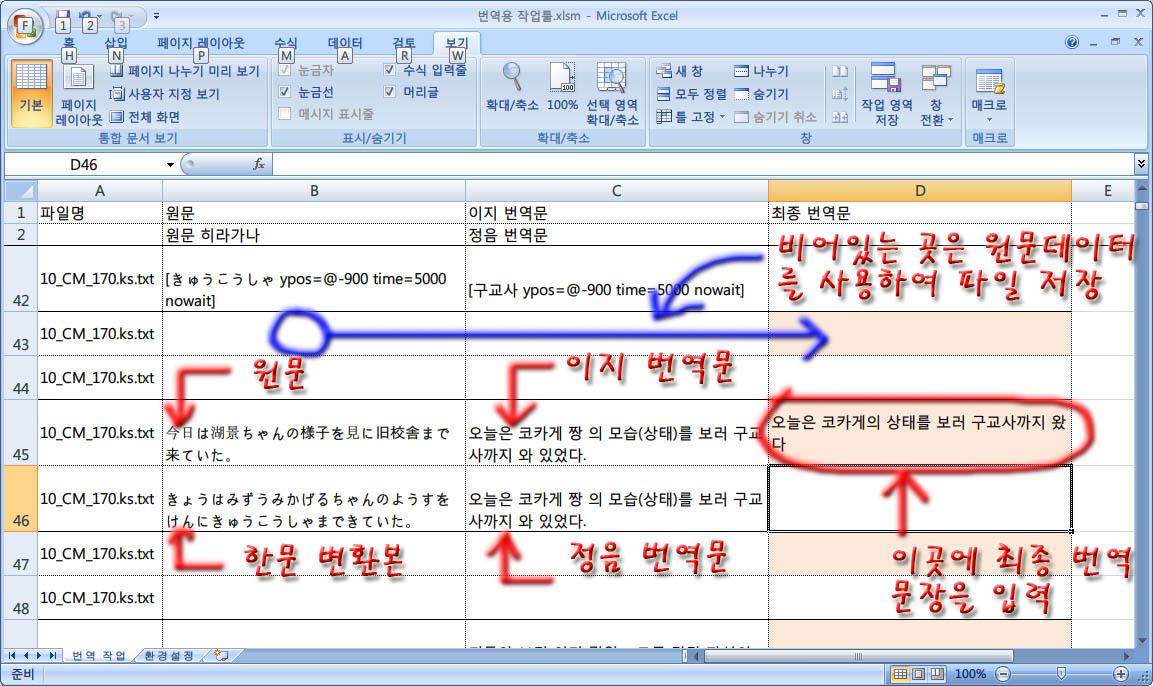
7. 마지막으로 번역작업이 완료되셨으면 '환경설정'시트에 있는 [작업 파일 저장하기]버튼을 누르고 저장하면 작업이 완료됩니다.
만약 작업하실때 한문 문을 쓰지 않으시는 분이나 한글 번역문을 쓰지 않는 분이 계시다면 파일을 불러오실때 그냥 비워 두시면 되며 작업시 문제가 되지는 않습니다.
이 툴을 사용해 보시고 편하다고 생각하시면 나중에 좀더 기능을 개선해서 파일을 한꺼번에 작업할 수 있다거나 한꺼번에 작업한 파일을 자동으로 분리하여 저장할 수 있게 한다던가 하는 기능을 추가해볼 생각입니다.
번역시 많은 도움이 되시길 바라겠습니다...(_ _)
----------------------------------------------------------------------------------------------------------------
08.12.28 22:45 v0.1.1로 업데이트 하였습니다.
1. 파일을 불러올떄 문자가 한번 개행되어 오는 문제를 고쳤습니다.
2. 추가 함수 기능을 새로 추가했습니다. 최종 번역문 우측에 적용이 됩니다.(참조 값은 R1C1형식으로 해야 합니다.)
3. 추가 함수 기능을 사용하여 원문에 【 】 「 」 문자가 있는 경우 최종 번역문 우측에 괄호가 자동으로 추가되게 하였습니다.
4. 추가 함수 기능으로 인해 출력할 파일의 데이터 행 값을 사용자가 선택할 수 있게 하였습니다.
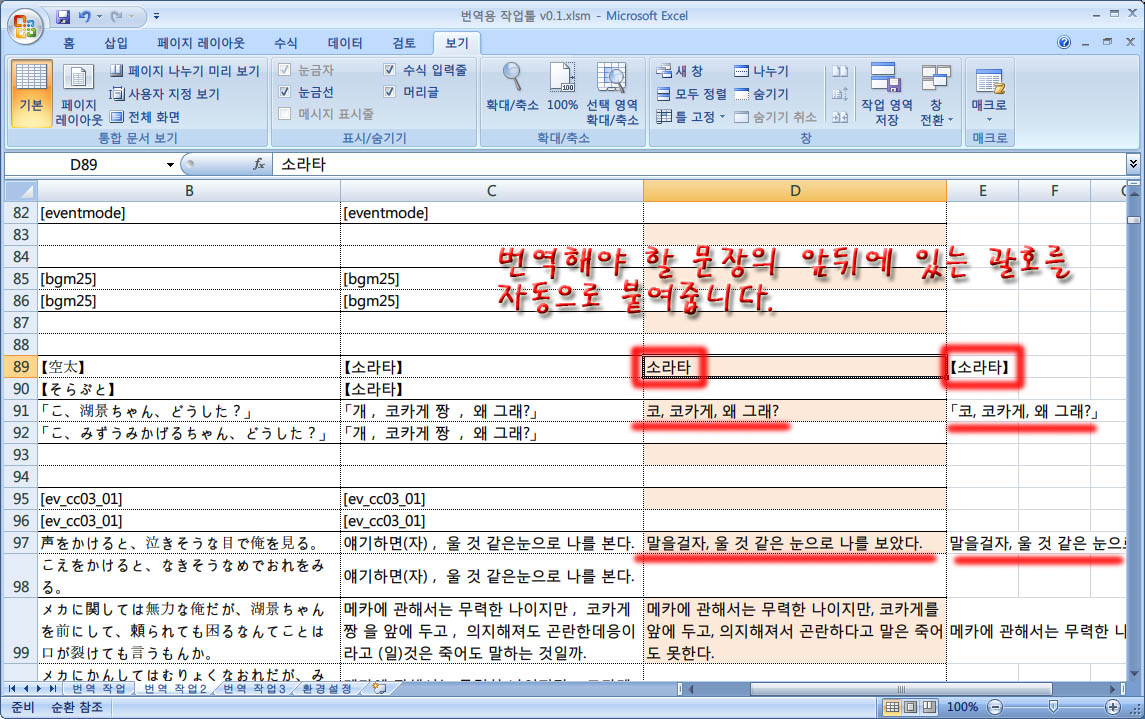
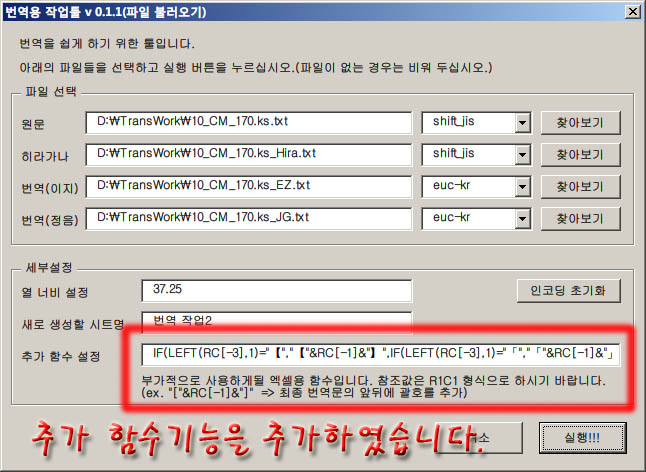
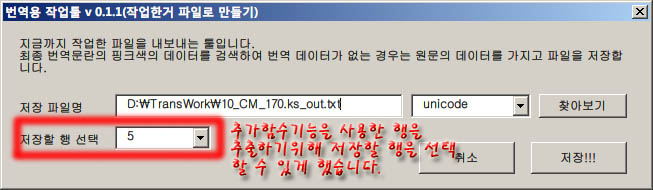
----------------------------------------------------------------------------------------------------------------
08.12.29 02:29 v0.1.2로 업데이트 하였습니다.
1. '명령어 시작 문자 제외' 기능을 추가했습니다. 이 란에 해당 문자를 입력하면 그 문자로 시작하는 문장은 최종 번역란의 색깔이 핑크색으로 변경되지 않습니다.
2. 인물명 자동 변경 기능을 추가했습니다. 인물명이 완벽히 일치하는 경우는 최종 번역란에 한글 이름이 추가되게 되면 더이상 작업하실 필요가 없습니다. 문장 내에 인물명이 포함되어 있는 경우는 최종 번역란의 색깔이 진하게 변합니다.
3. 실제 번역해야 할 문장 개수를 표시하느 기능을 추가했습니다.(1,349 라인의 명령어와 공백이 포함된 원본 스크립트의 경우 실제 번역량이 408문장으로 표시되었습니다.)
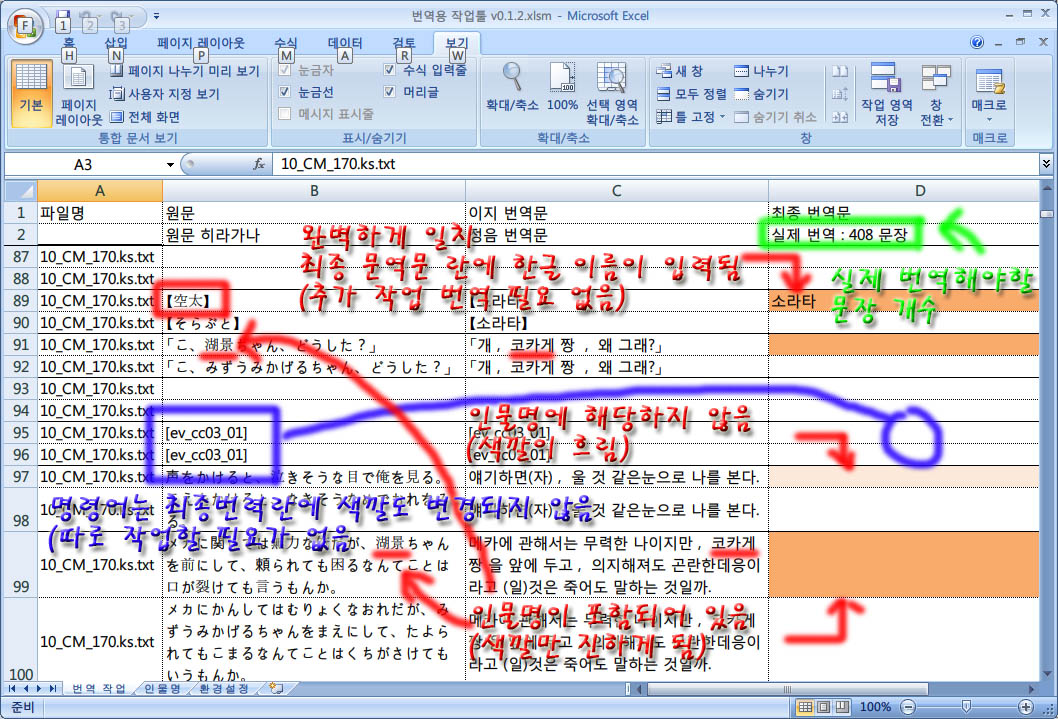
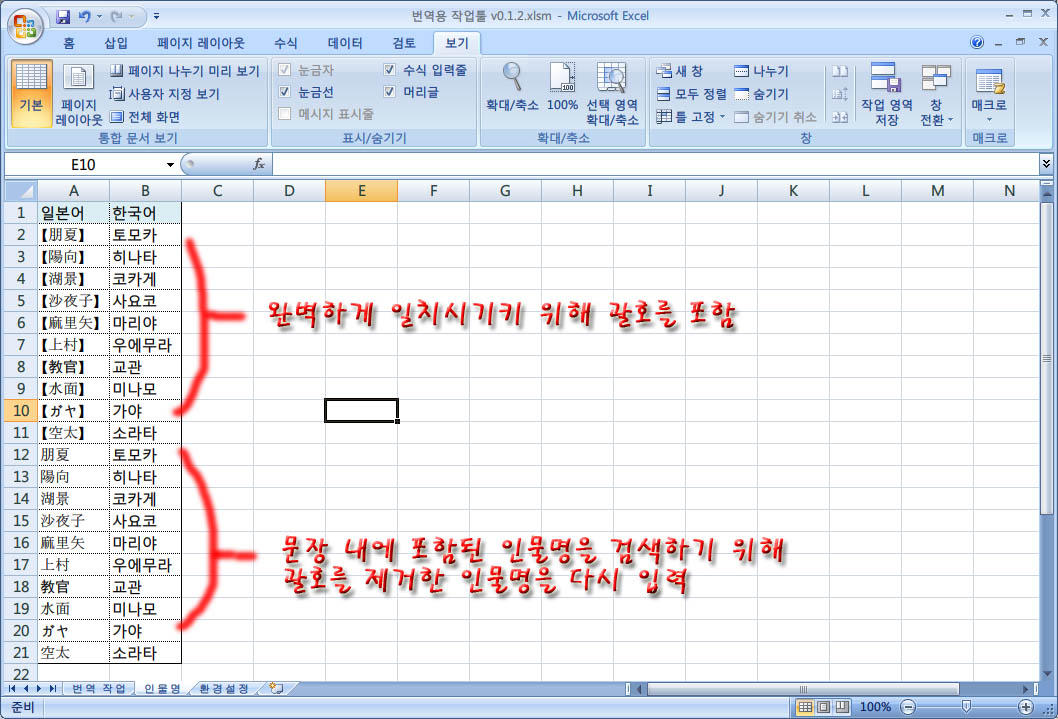
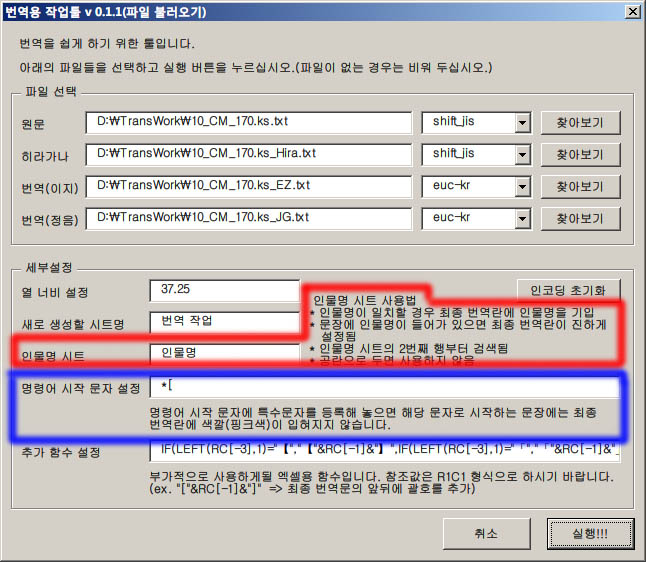
오피스 2007 기준으로 작업되었으므로 가급적 오피스 2007로 작업해 주시기 바랍니다.
사용방법은 먼저 번역에 필요한 파일을 만들고 만들어진 파일을 엑셀에 불러들여서 번역이 필요한 부분만 번역을 하고 완료된 작업을 텍스트 파일로 내보내게 되는 것으로 진행됩니다.
1. 번역문 파일 만들기
- 번역문 만드는법은 모두 아시시라 믿습니다. 그렇지만 저장하실 때 역문만 저장하십시오.
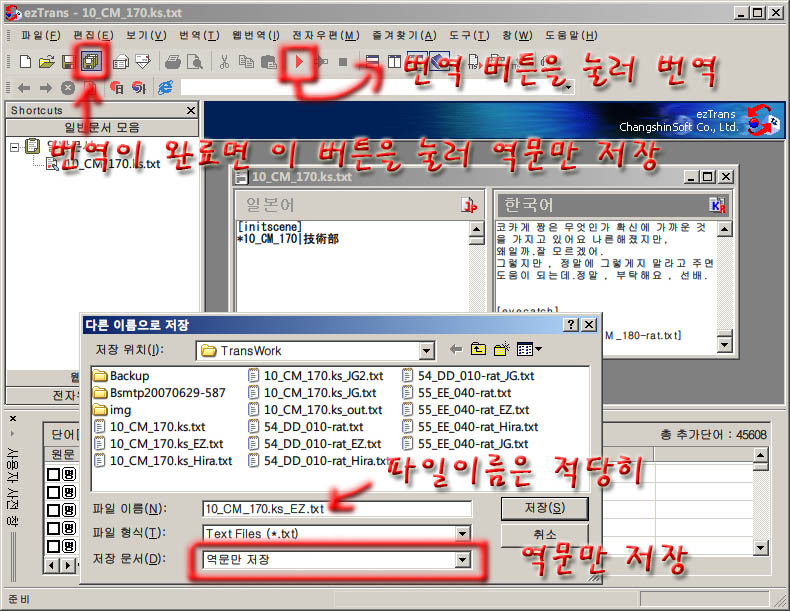
2. 한문을 읽기 힘드신 분은 Kanji2na 1.4 프로그램을 이용하여 한문을 히라가나로 변환하시기 바랍니다.
- 원문을 변환하고 따로 파일을 저장해 놓으시기 바랍니다.
- http://www.aralgood.com/zbxe/288969
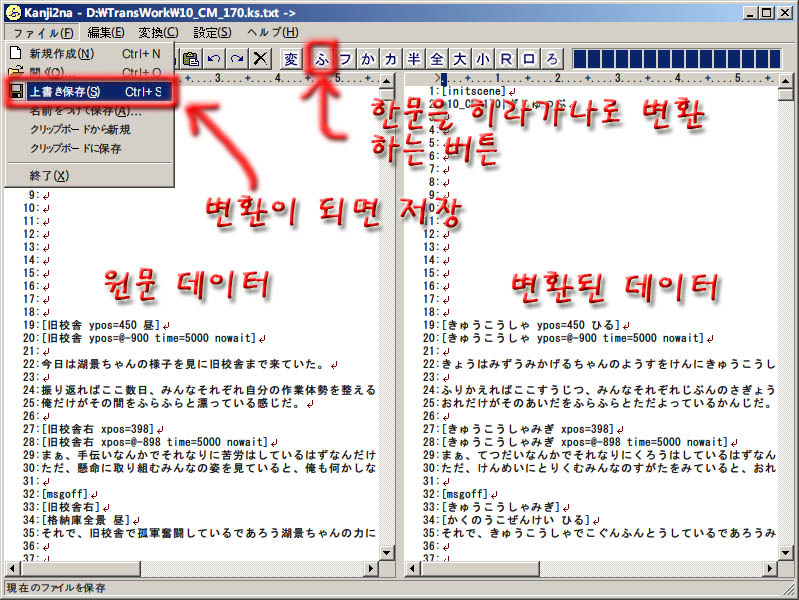
3. 원문, 한문 변환문, 이지 번역문 파일이 만들어지셨으면 첨부된 파일 중 Chilkat Charset 이라는 것을 설치해 주시기 바랍니다. 이것은 엑셀프로그램 내에서 다양한 인코딩 파일들을 읽거나 저장할 때 사용하는 개발툴입니다.
4. 이제 엑셀 프로그램에서 번용용 작업툴을 열으시고 상단메뉴의 아랫쪽에 붙어 있는 보안경고의 옵션 버튼을 눌러 [이 콘텐츠 사용]버튼을 눌러 매크로를 활성화 시켜 주시기 바랍니다.
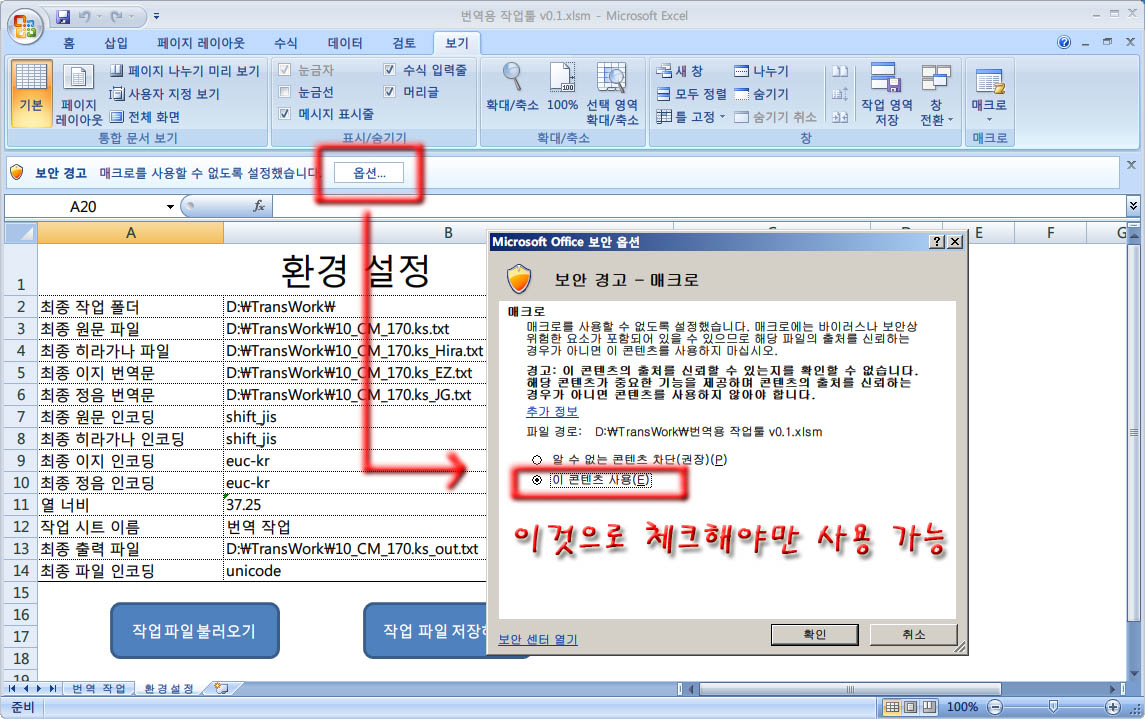
5. 매크로를 활성화 시키신 후 환경설정 탭의 [작업 파일 불러오기]버튼을 눌러 먼저 만들어 놓았던 파일을 각각 선택한 후 실행버튼을 눌러 번역에 필요한 파일들을 엑셀로 불러들입니다.
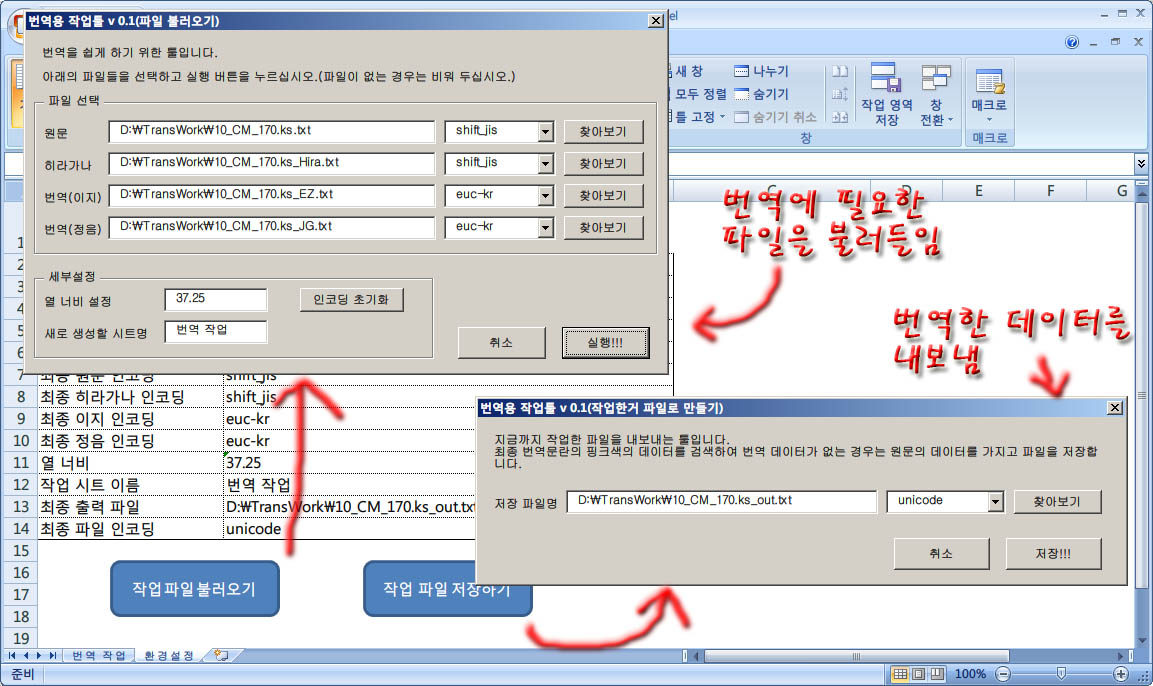
6. 파일을 불러들이는 과정에서 좌측하단에 보시면 진행상황이 표시되고 작업이 완료되면 기본적으로 '번역 작업'시트에 데이터가 불려들여지게 됩니다.
이제 한 화면에서 원문, 한문 변환문, 한글 번역문을 보시면서 편하게 작업하실 수 있는 환경이 만들어졌습니다. 최종 번역문은 핑크색으로 표시된 부분에 번역해 놓으시면 되며 번역이 필요하지 않은 부분은 비워두게 되면 나중에 파일을 저장할때 원문의 데이터를 사용하게 됩니다.
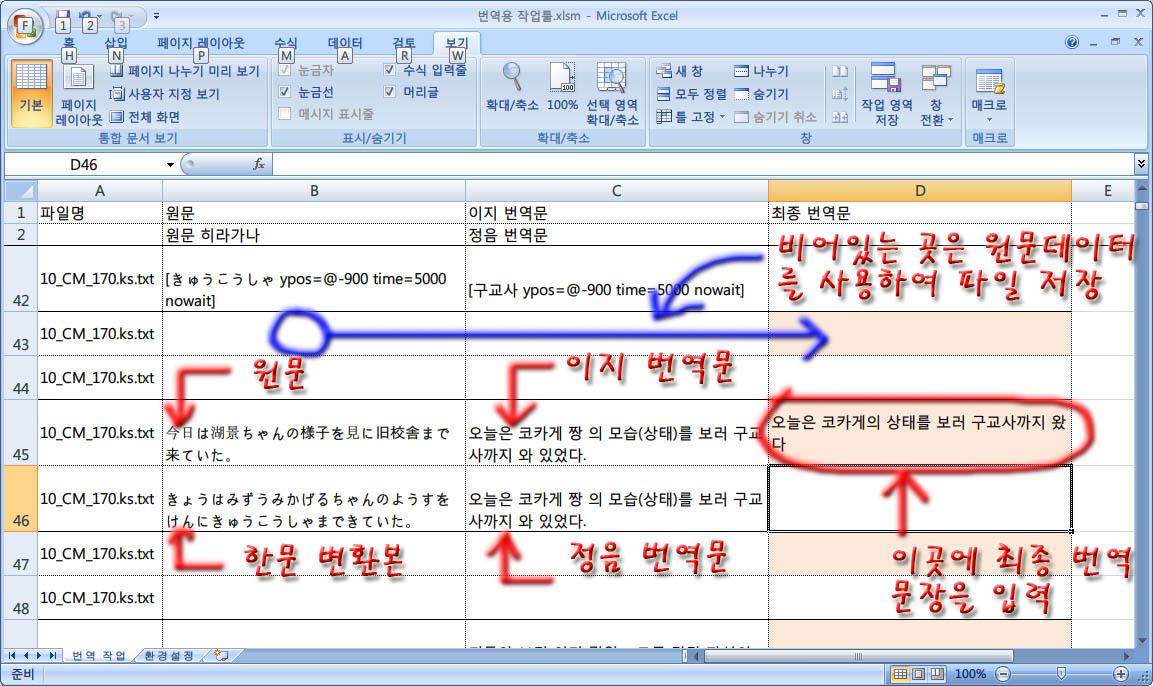
7. 마지막으로 번역작업이 완료되셨으면 '환경설정'시트에 있는 [작업 파일 저장하기]버튼을 누르고 저장하면 작업이 완료됩니다.
만약 작업하실때 한문 문을 쓰지 않으시는 분이나 한글 번역문을 쓰지 않는 분이 계시다면 파일을 불러오실때 그냥 비워 두시면 되며 작업시 문제가 되지는 않습니다.
이 툴을 사용해 보시고 편하다고 생각하시면 나중에 좀더 기능을 개선해서 파일을 한꺼번에 작업할 수 있다거나 한꺼번에 작업한 파일을 자동으로 분리하여 저장할 수 있게 한다던가 하는 기능을 추가해볼 생각입니다.
번역시 많은 도움이 되시길 바라겠습니다...(_ _)
----------------------------------------------------------------------------------------------------------------
08.12.28 22:45 v0.1.1로 업데이트 하였습니다.
1. 파일을 불러올떄 문자가 한번 개행되어 오는 문제를 고쳤습니다.
2. 추가 함수 기능을 새로 추가했습니다. 최종 번역문 우측에 적용이 됩니다.(참조 값은 R1C1형식으로 해야 합니다.)
3. 추가 함수 기능을 사용하여 원문에 【 】 「 」 문자가 있는 경우 최종 번역문 우측에 괄호가 자동으로 추가되게 하였습니다.
4. 추가 함수 기능으로 인해 출력할 파일의 데이터 행 값을 사용자가 선택할 수 있게 하였습니다.
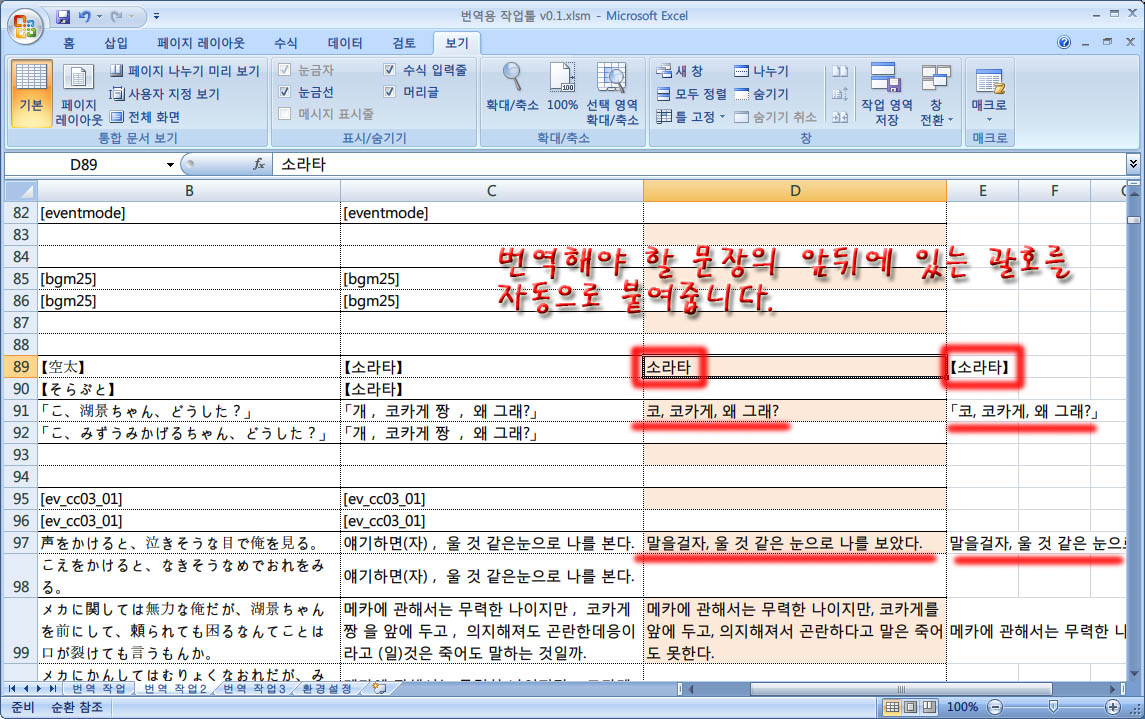
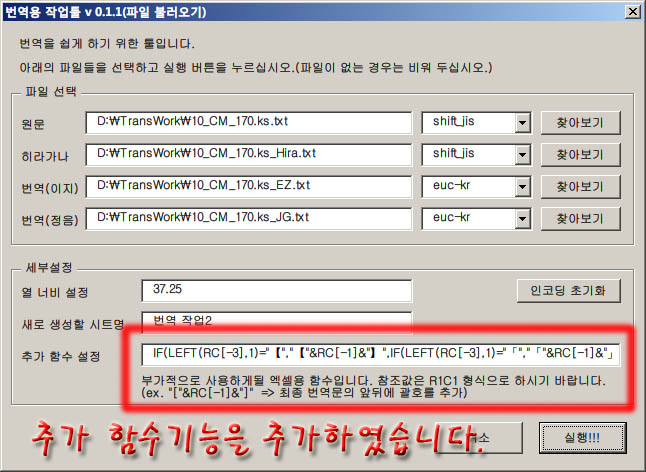
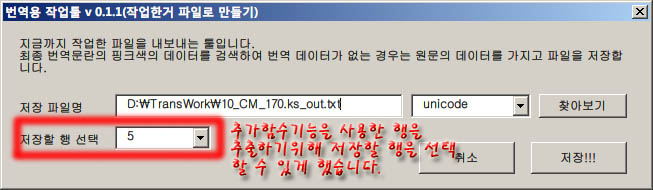
----------------------------------------------------------------------------------------------------------------
08.12.29 02:29 v0.1.2로 업데이트 하였습니다.
1. '명령어 시작 문자 제외' 기능을 추가했습니다. 이 란에 해당 문자를 입력하면 그 문자로 시작하는 문장은 최종 번역란의 색깔이 핑크색으로 변경되지 않습니다.
2. 인물명 자동 변경 기능을 추가했습니다. 인물명이 완벽히 일치하는 경우는 최종 번역란에 한글 이름이 추가되게 되면 더이상 작업하실 필요가 없습니다. 문장 내에 인물명이 포함되어 있는 경우는 최종 번역란의 색깔이 진하게 변합니다.
3. 실제 번역해야 할 문장 개수를 표시하느 기능을 추가했습니다.(1,349 라인의 명령어와 공백이 포함된 원본 스크립트의 경우 실제 번역량이 408문장으로 표시되었습니다.)